Windows 10-ში უსაფრთხო რეჟიმიდან გასვლის 2 გზა
Miscellanea / / November 28, 2021
Windows 10-ში უსაფრთხო რეჟიმიდან გასვლის 2 გზა: კარგად, თუ ახლახან განაახლეთ Windows, მაშინ შეიძლება დაინახოთ, რომ თქვენი კომპიუტერი პირდაპირ ჩაიტვირთება უსაფრთხო რეჟიმში, ამის კონფიგურაციის გარეშე. შესაძლებელია ამ პრობლემას წააწყდეთ განახლების/განახლების გარეშეც, რადგან მესამე მხარის ზოგიერთ პროგრამას შეიძლება ჰქონდეს კონფლიქტი და გამოიწვიოს Windows-ის უსაფრთხო რეჟიმში ჩართვა. მოკლედ, თქვენი ვინდოუსი დარჩება უსაფრთხო რეჟიმში, თუ არ იპოვით უსაფრთხო რეჟიმის გამორთვის გზას.
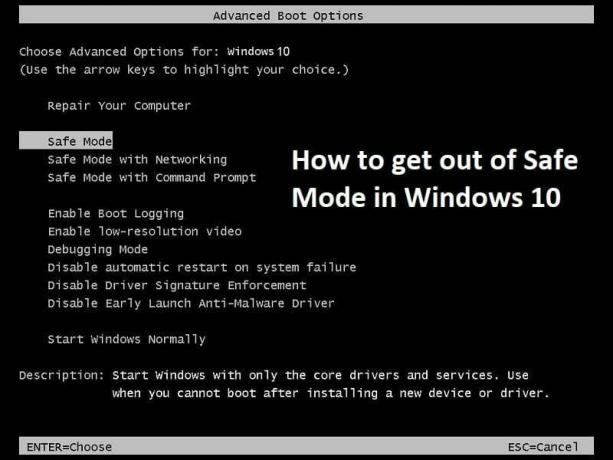
Windows Safe Mode გამორთავს ქსელში წვდომას, მესამე მხარის აპლიკაციებს და Windows-ის ჩატვირთვას ძალიან ძირითადი დრაივერებით. მოკლედ, Safe Mode არის დიაგნოსტიკური გაშვების რეჟიმი Windows ოპერაციულ სისტემებში. ძირითადად, დეველოპერები ან პროგრამისტები იყენებენ უსაფრთხო რეჟიმს სისტემის პრობლემების მოსაგვარებლად, რომლებიც შეიძლება გამოწვეული იყოს მესამე მხარის პროგრამებით ან დრაივერებით.
ახლა ჩვეულებრივმა მომხმარებელმა ბევრი რამ არ იცის უსაფრთხო რეჟიმის შესახებ და ამიტომ მათ ასევე არ იციან როგორ გამორთონ უსაფრთხო რეჟიმი Windows 10-ში. მაგრამ ამ საკითხის შესწავლისას, როგორც ჩანს, პრობლემა წარმოიქმნება, როდესაც პარამეტრი "გადატვირთეთ ყველა ცვლილება მუდმივი" შემოწმებულია msconfig უტილიტაში. ყოველ შემთხვევაში, დროის დაკარგვის გარეშე ვნახოთ როგორ გავიდეთ უსაფრთხო რეჟიმი Windows 10-ში ქვემოთ ჩამოთვლილი ნაბიჯებით.
შინაარსი
- Windows 10-ში უსაფრთხო რეჟიმიდან გასვლის 2 გზა
- მეთოდი 1: მოხსენით მონიშვნა Safe Boot სისტემის კონფიგურაციაში
- მეთოდი 2: უსაფრთხო რეჟიმიდან გასვლა ამაღლებული ბრძანების ხაზის გამოყენებით
Windows 10-ში უსაფრთხო რეჟიმიდან გასვლის 2 გზა
მეთოდი 1: მოხსენით მონიშვნა Safe Boot სისტემის კონფიგურაციაში
1. დააჭირეთ Windows Key + R და შემდეგ ჩაწერეთ msconfig და დააჭირეთ Enter სისტემის კონფიგურაციის გასახსნელად.

2.გადართვა ჩატვირთვის ჩანართი სისტემის კონფიგურაციის ფანჯარაში.
3.მოხსენით მონიშვნა უსაფრთხო ჩექმა შემდეგ მონიშნეთ "ჩატვირთვის ყველა ცვლილება მუდმივი გახადეთ.“
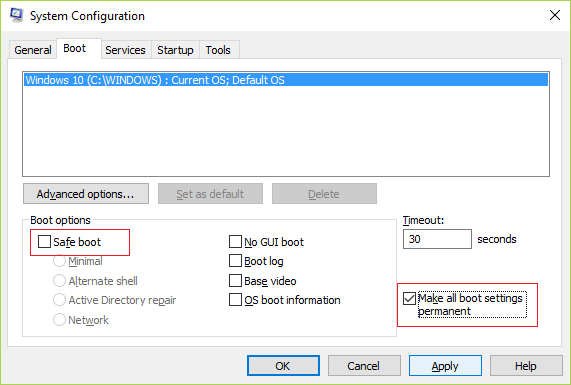
4.დააწკაპუნეთ Apply შემდეგ OK.
5. დააწკაპუნეთ Yes-ზე pop-up გასაგრძელებლად და შემდეგ დააწკაპუნეთ Restart მომდევნო pop-up.
მეთოდი 2: Დაცული რეჟიმიდან გამოსვლა ამაღლებული ბრძანების ხაზის გამოყენებით
1. დააჭირეთ Windows Key + X და შემდეგ აირჩიეთ ბრძანების ხაზი (ადმინისტრატორი).

შენიშვნა: თუ ამ გზით ვერ შედიხართ cmd-ზე, დააჭირეთ Windows Key + R, ჩაწერეთ cmd და დააჭირეთ Enter.
2. ჩაწერეთ შემდეგი ბრძანება cmd-ში და დააჭირეთ Enter:
bcdedit /deletevalue {current} safeboot
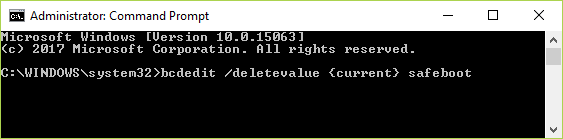
Შენიშვნა: BCDEdit /deletevalue ბრძანება წაშლის ან შლის ჩატვირთვის შესვლის ვარიანტს (და მის მნიშვნელობას) Windows-ის ჩატვირთვის კონფიგურაციის მონაცემთა მაღაზიიდან (BCD). შეგიძლიათ გამოიყენოთ BCDEdit /deletevalue ბრძანება BCDEdit /set ბრძანების გამოყენებით დამატებული ვარიანტების წასაშლელად.
3. გადატვირთეთ კომპიუტერი და ჩატვირთავთ ნორმალურ რეჟიმში.
Შენთვის რეკომენდირებული:
- შეასწორეთ ოპერაციული სისტემის შეცდომა
- როგორ გამოვასწოროთ დირექტორიას სახელი არასწორი შეცდომაა
- შეასწორეთ არ ხმა Internet Explorer-დან
- Google Chrome-ის შეცდომის 6 გამოსწორება (წმინდა:: ERR_FILE_NOT_FOUND)
ეს თუ წარმატებით ისწავლეთ როგორ გავიდეთ უსაფრთხო რეჟიმი Windows 10-ში მაგრამ თუ ჯერ კიდევ გაქვთ რაიმე შეკითხვა ამ სტატიასთან დაკავშირებით, გთხოვთ, თავისუფლად ჰკითხოთ მათ კომენტარების განყოფილებაში.



